Wix Boutique : Masquer les prix des articles
5 min
Dans cet article
- Masquer les prix des articles dans la page de catégorie
- Masquer les prix des articles dans les galeries d'articles
- Masquer les prix des articles dans votre page d'articles
- FAQ
Pour certains types de boutiques en ligne, le masquage des prix des articles donne une bonne impression de visibilité.
Par défaut, les prix apparaissent partout où vous affichez vos articles. Vous pouvez décider si vous souhaitez retirer l'affichage du prix de tout endroit où les articles sont affichés.

Masquer les prix des articles dans la page de catégorie
La nouvelle page de catégorie est la page principale de votre boutique. Accédez à cette page dans votre Éditeur pour masquer les prix des articles (entre autres informations que vous pouvez choisir d'afficher ou de masquer).
Éditeur Wix
Éditeur Studio
- Accédez à votre éditeur.
- Accéder à la page de votre catégorie :
- Cliquez sur Pages et menu
 à gauche de l'éditeur.
à gauche de l'éditeur. - Cliquez sur Pages boutique.
- Cliquez sur Page de catégorie.
- Cliquez sur Pages et menu
- Cliquez sur l'élément de la page de catégorie sur votre page.
- Cliquez sur Paramètres.
- Dans l'onglet Paramètres , désélectionnez la case à cocher Prix de l'article .
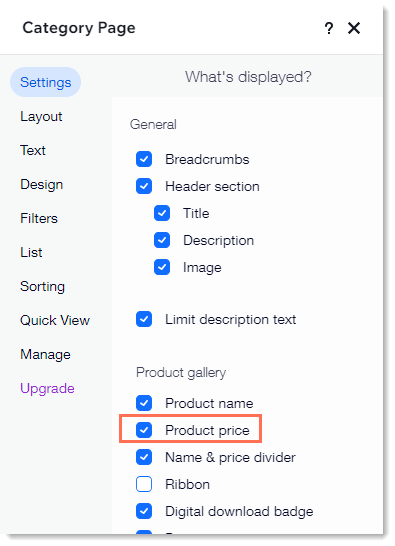
Masquer les prix des articles dans les galeries d'articles
Si votre boutique possède un type de galerie d'articles, vous pouvez les personnaliser afin que les prix des articles soient masqués.
Pour masquer des prix dans une galerie :
- Accédez à votre éditeur.
- Accédez à la page avec la galerie que vous souhaitez personnaliser.
- Cliquez sur la galerie sur votre page.
- Cliquez sur Paramètres.
- Sélectionnez l'onglet Paramètres.
- Désélectionnez la case Prix de l'article .
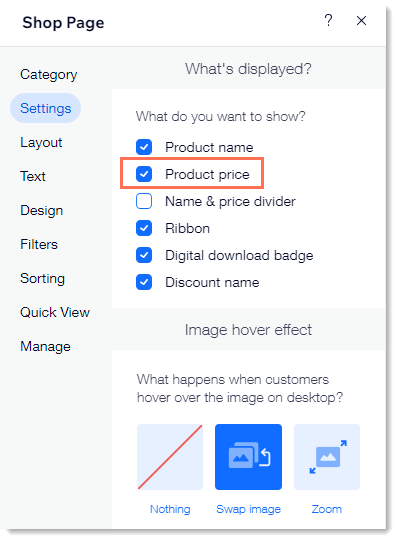
Masquer les prix des articles dans votre page d'articles
Même si vous masquez les prix des articles dans la page de catégories et dans vos galeries d'articles, une fois qu'un client clique pour voir un article dans la page d'article, il verra le prix - sauf si vous le masquez également.
Éditeur Wix
Éditeur Studio
- Accédez à votre éditeur.
- Accéder à votre page d'article :
- Cliquez sur Pages et menu
 à gauche de l'éditeur.
à gauche de l'éditeur. - Cliquez sur Pages boutique.
- Cliquez sur Page d'article.
- Cliquez sur Pages et menu
- Cliquez sur la page d'article sur votre page.
- Cliquez sur Paramètres.
- Sélectionnez l'onglet Paramètres.
- Désélectionnez la case Prix de l'article .
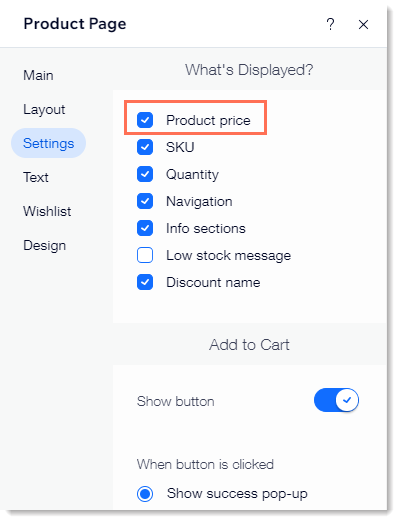
FAQ
Nous sommes là pour répondre à toutes vos questions. Cliquez sur une question ci-dessous pour en savoir plus.
Puis-je afficher des articles sans prix et limiter l'accès à la page d'article aux membres uniquement ?
Puis-je afficher les informations sur les articles uniquement aux visiteurs du site qui sont connectés ou qui ont un mot de passe ?


 sur le côté gauche de l'Éditeur.
sur le côté gauche de l'Éditeur. à côté de Page d'article .
à côté de Page d'article .